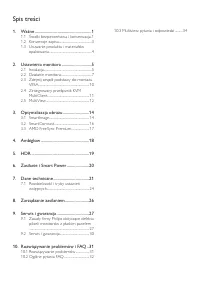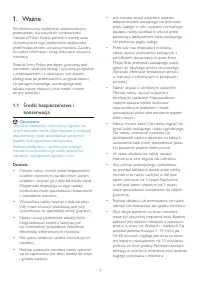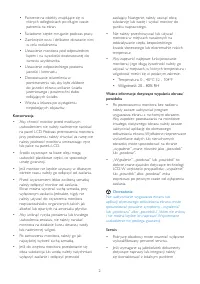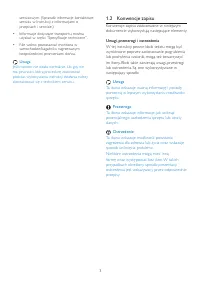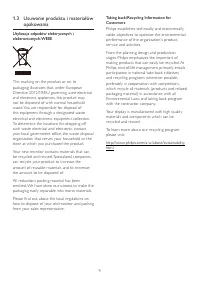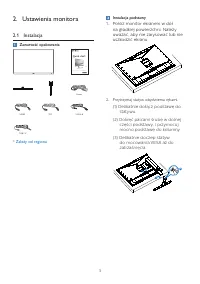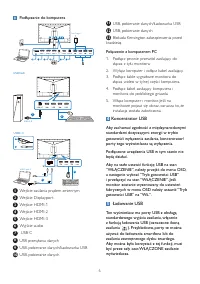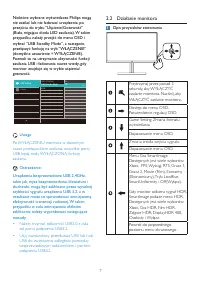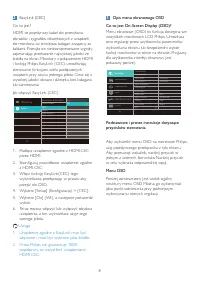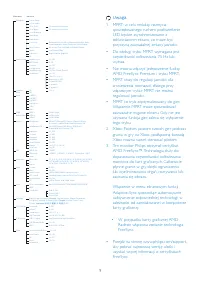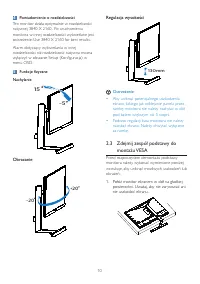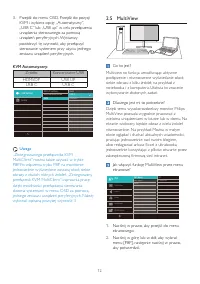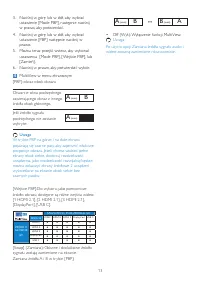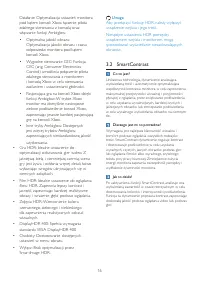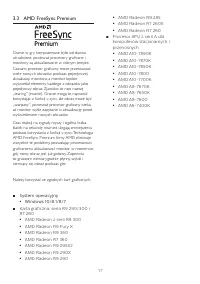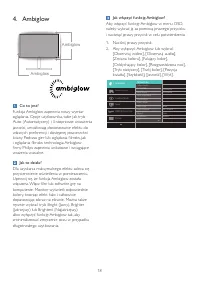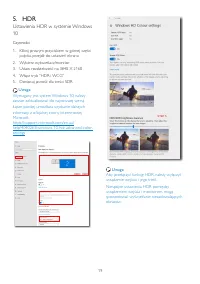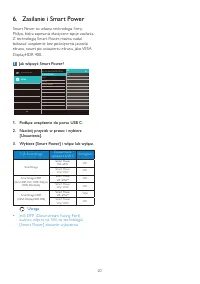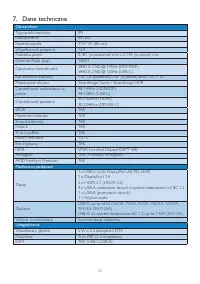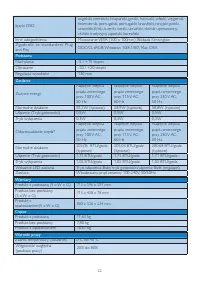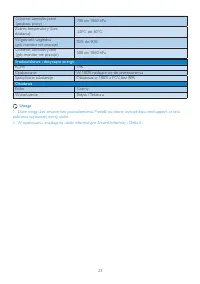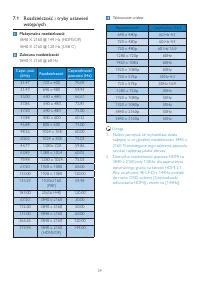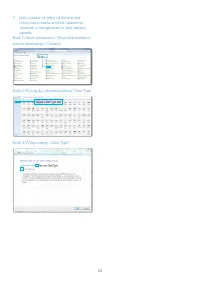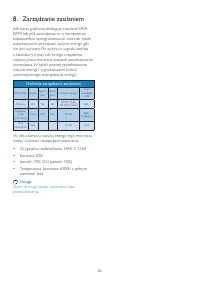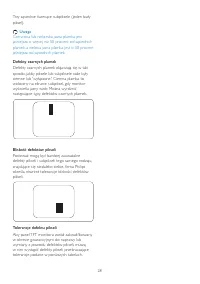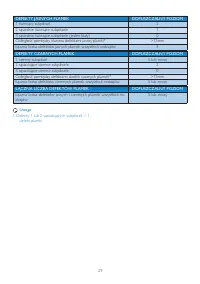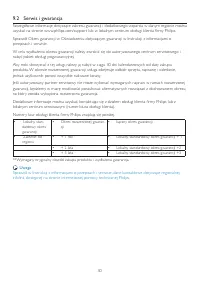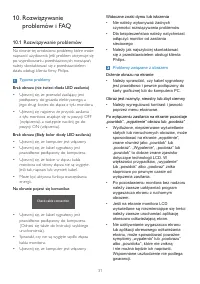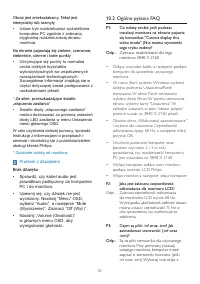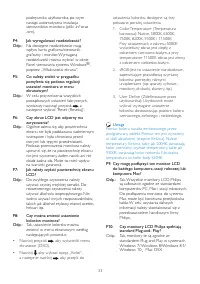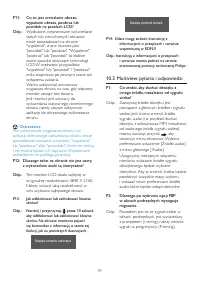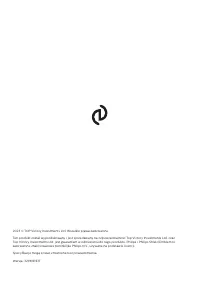Strona 2 - Spis treści
Spis treści 1. Ważne ...................................................... 1 1.1 Środki bezpieczeństwa i konserwacja .1 1.2 Konwencje zapisu ...........................................3 1.3 Usuwanie produktu i materiałów opakowania ........................................................4 2. Ustawi...
Strona 3 - Ważne; Środki bezpieczeństwa i; Ostrzeżenia
1 1. Ważne Ten elektroniczny podręcznik użytkownika jest przeznaczony dla wszystkich użytkowników monitora Philips. Należy poświęcić trochę czasu na przeczytanie tego podręcznika użytkownika, przed rozpoczęciem używania monitora. Zawiera on ważne informacje i uwagi dotyczące używania monitora.Produk...
Strona 5 - Konwencje zapisu; Uwagi, przestrogi i ostrzeżenia
3 serwisowym. (Sprawdź informacje kontaktowe serwisu w Instrukcji z informacjami o przepisach i serwisie.) • Informacje dotyczące transpor tu, można uzyskać w części “Specyfikacje techniczne”. • Nie wolno pozostawiać monitora w samochodzie/bagażniku nagrzewanym bezpośrednimi promieniami słońca. Uwag...
Strona 7 - Ustawienia monitora; Instalacja; Zawartość opakowania; Instalacja podstawy
5 2. Ustawienia monitora 2.1 Instalacja Zawartość opakowania *DP Power *HDMI *USB A-B *USB C-C 329M1RV Register your product and get support at www.philips.com/welcome Quick start * Zależy od regionu Instalacja podstawy 1. Połóż monitor ekranem w dół na gładkiej powierzchni. Należy uważać, aby nie z...
Strona 8 - Koncentrator USB
6 Podłączanie do komputera 1 2 1 2 1 2 1 2 3 4 5 7 8 6 9 10 Fast Charger USBC HDMI-1 HDMI-2 HDMI-3 USB USB USB USB USB UP AUDIO OUT 11 12 13 2 1 USB A-B USB USB USB USB USB UP USB Hub USBC-C 1-1 1-2 OR USBC USB Type-C USB USB USB USB 1 2 1 Wejście zasilania prądem zmiennym 2 Wejście Displaypor t 3 W...
Strona 9 - Działanie monitora; Zmiana źródła wejścia sygnału.
7 Niektóre wybrane wyświetlacze Philips mogą nie zasilać lub nie ładować urządzenia, po przejściu do trybu “Uśpienie/Gotowość” (Biała, migająca dioda LED zasilania). W takim przypadku, należy przejść do menu OSD i wybrać “USB Standby Mode”, a następnie, przełączyć funkcję na tryb “WŁĄCZENIE” (domyśl...
Strona 11 - Uwaga
9 Main menu Sub menu Picture OSD Settings USB Setting Language Color Audio LowBlue Mode Input HDMI Refresh Rate PBP SmartSize HorizontalVerticalTransparencyOSD Time Out USB-C Setting USB Standby Mode KVM Color TemperaturesRGBUser Define Volume DTS SoundTruVolume HD MuteAudio Source Over Scan 0 ~ 100...
Strona 12 - Obracanie; Ostrzeżenie; Zdejmij zespół podstawy do; Połóż monitor ekranem w dół na gładkiej
10 4 Powiadomienie o rozdzielczości Ten monitor działa optymalnie w rozdzielczości natywnej 3840 X 2160 . Po uruchomieniu monitora w innej rozdzielczości wyświetlane jest ostrzeżenie: Use 3840 X 2160 for best results.Alarm dotyczący wyświetlania w innej rozdzielczości niż rozdzielczość natywna można...
Strona 13 - Zintegrowany przełącznik KVM
11 2. Trzymając wciśnięty przycisk blokady, przechyl podstawę i wysuń ją. Uwaga Ten monitor umożliwia montaż w standardzie montażowym VESA 100mm x 100mm. Wkręt montażowy VESA M4. W przypadku montażu na ścianie zawsze należy kontaktować się z producentem. 1 2 100mm 100mm -5° 0° 90° * Konstrukcja wyśw...
Strona 14 - MultiView
12 3. Przejdź do menu OSD. Przejdź do pozycji KVM i wybierz opcję „Automatyczny”, „USB C” lub „USB up” w celu przełączenia urządzenia sterowanego za pomocą urządzeń per yfer yjnych. Wystarczy powtórzyć tę czynność, aby przełączyć sterowanie systemem przy użyciu jednego zestawu urządzeń per yfer yjny...
Strona 16 - Optymalizacja obrazu; SmartImage; Dlaczego jest mi to potrzebne?; Jak włączyć funkcję SmartImage?
14 3. Optymalizacja obrazu 3.1 SmartImage Co to jest? Funkcja Smar tImage udostępnia ustawienia wstępne optymalizujące obraz dla różnego rodzaju treści, dynamicznie dostosowując jasność, kontrast, kolor i ostrość w czasie rzeczywistym. Niezależnie od pracy z aplikacjami tekstowymi, wyświetlania obra...
Strona 18 - SmartContrast
16 Działanie: Optymalizacja ustawień monitora pod kątem konsoli Xbox, łączenie pilota zdalnego sterowania z konsolą oraz włączanie funkcji Ambiglow.• Optymalna jakość obrazu: Optymalizacja jakości obrazu i czasu odpowiedzi monitora pod kątem konsoli Xbox. • Wygodne sterowanie CEC: Funkcja CEC (ang. ...
Strona 19 - AMD FreeSync Premium; System operacyjny
17 3.3 AMD FreeSync Premium Granie w gr y komputerowe było od dawna utrudnione, ponieważ procesor y graficzne i monitor y są aktualizowane w różnym tempie. Czasami procesor graficzny może przetwarzać wiele nowych obrazów podczas pojedynczej aktualizacji monitora, a monitor będzie wyświetlał elementy...
Strona 20 - Ambiglow; Jak włączyć funkcję Ambiglow?
18 4. Ambiglow Ambiglow Ambiglow Co to jest? Funkcja Ambiglow zapewnia nowy wymiar oglądania. Opcje użytkownika, takie jak tr yb Auto (Automatyczny) i 3-stopniowe ustawienia jasności, umożliwiają dostosowanie efektu do własnych preferencji i dostępnej powierzchni ściany. Podczas gier lub oglądania f...
Strona 22 - Zasilanie i Smart Power; Smar t Power to własna technologia firmy
20 6. Zasilanie i Smart Power Smar t Power to własna technologia firmy Philips, która zapewnia elastyczne opcje zasilania. Z technologią Smar t Power, można nadal ładować urządzenie bez poświęcenia jasności ekranu, nawet po ustawieniu ekranu, jako VESA DisplayHDR 400. 1 Jak włączyć Smart Power? ...
Strona 23 - Dane techniczne; Bez migotania; Możliwości podłączeń
21 7. Dane techniczne Obraz/ekran Typ panela monitora IPS Podświetlenie W-LED Rozmiar panela 31.5'' W (80 cm) Współczynnik proporcji 16:9 Podziałka pikseli 0,181 (w poziomie) mm x 0,181 (w pionie) mm Contrast Ratio (typ.) 1000:1 Optymalna rozdzielczość 3840 X 2160 @ 144Hz (HDMI/DP) 3840 X 2160 @ 120...
Strona 26 - Rozdzielczość i tryby ustawień; Maksymalna rozdzielczość
24 Taktowanie wideo Rozdzielczość Częst. pion. (Hz) 640 x 480p 60 Hz 4:3 720 x 480p 60 Hz 4:3 720 x 480p 60 Hz 16:9 1280 x 720p 60Hz 1920 x 1080i 60Hz 1920 x 1080p 60Hz 720 x 576p 50Hz 4:3 720 x 576p 50Hz 16:9 1280 x 720p 50Hz 1920 x 1080p 50Hz 1920 x 1080p 50Hz 3840 x 2160p 50Hz 3840 x 2160p 60Hz U...
Strona 28 - Zarządzanie zasilaniem; Definicja zarządzania zasilaniem
26 8. Zarządzanie zasilaniem Jeśli kar ta graficzna obsługuje standard VESA DPM lub jeśli zainstalowano w komputerze odpowiednie oprogramowanie, monitor może automatycznie zmniejszać zużycie energii, gdy nie jest używany. Po wykr yciu sygnału wejścia z klawiatur y, myszy lub innego urządzenia wejści...
Strona 29 - Serwis i gwarancja; Zasady firmy Philips dotyczące; subpixel; Piksele i subpiksele
27 9. Serwis i gwarancja 9.1 Zasady firmy Philips dotyczące defektu pikseli monitorów z płaskim panelem Firma Philips stara się dostarczać najwyższej jakości produkty. Wykorzystujemy niektóre najbardziej zaawansowane, przemysłowe procesy produkcji i surową kontrolę jakości. Mimo to czasami nie można...
Strona 33 - Rozwiązywanie problemów; Typowe problemy; Widoczne znaki dymu lub iskrzenia
31 10. Rozwiązywanie problemów i FAQ 10.1 Rozwiązywanie problemów Na stronie tej omówiono problemy, które może naprawić użytkownik. Jeśli problem utrzymuje się po wypróbowaniu przedstawionych rozwiązań, należy skontaktować się z przedstawicielem działu obsługi klienta firmy Philips. Typowe problemy ...
Strona 34 - Ogólne pytania FAQ; Co należy zrobić, jeśli podczas; Odp.: Zalecana częstotliwość odświeżania; Są to pliki sterownika dla używanego
32 Obraz jest zniekształcony. Tekst jest niewyraźny lub rozmyty • Ustaw tryb rozdzielczości wyświetlania komputera PC zgodnie z zalecaną oryginalną rozdzielczością ekranu monitora. Na ekranie pojawiają się zielone, czerwone, niebieskie, ciemne i białe punkty • Utrzymujące się punkty to normalna cech...
Strona 36 - Multiview: pytania i odpowiedzi
34 P11: Co to jest utrwalanie obrazu, wypalanie obrazu, poobraz lub powidok na panelach LCD? Odp.: Wydłużone, nieprzerwane wyświetlanie stałych lub nieruchomych obrazów może spowodować na ekranie "wypalenie", znane również jako "powidok" lub "poobraz". "Wypalenie", &#...